导读 您好,今天小编胡舒来为大家解答以上的问题。office Outlook 365,office outlook相信很多小伙伴还不知道,现在让我们一起来看看吧!1、1
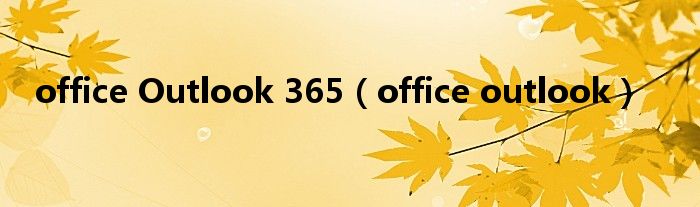
您好,今天小编胡舒来为大家解答以上的问题。office Outlook 365,office outlook相信很多小伙伴还不知道,现在让我们一起来看看吧!
1、1.先退出在用的outlook程序,再点击“开始”菜单,选择“控制面板”:2.在打开的“控制面板”窗口上双击打开“邮件”程序:3.在打开的“邮件设置”窗口中,直接点击“电子邮件帐户”按钮:4.在弹出的“帐户设置”对话框中,切换到“数据文件”选项卡,单击“添加”按钮:5.然后在弹出的“新建Outlook数据文件”对话框中,直接单击“确定”按钮即可,默认选择“存储类型”列表的第一个,建议使用此选项:6.然后在弹出的对话框中,找到保存邮件的路径,并在“文件名”中输入这个文件的名称,建议规范下名称,同时复制这个名称,再单击“确定”按钮继续:7.在接下来弹出的创建对话框中,将刚才复制的名称粘贴到“名称”文件框中,若需要还可在下面设置打开密码,这样以后打开Outlook会读取这个档时都会要求输入密码,否则不能读出这个档下的邮件内容。
2、最后“确定”按钮继续:8.接下来还是会返回“帐户设置”对话框的“数据文件”选项卡下,选中我们刚刚添加的这个档,再单击“设为默认值”按钮。
3、这一步很重要,设为默认值后邮件都会收发到这个档下,这样就自动收在本地了:9.然后在在弹出的警告对话框中,务必选择“是”:10.继续返回“帐户设置”对话框,可以发现刚刚建议的本地档后面“注释”栏添加上“默认”字样,这表示outlook邮件接收到本地已经设置成功。
4、然后关闭对话框即可:。
本文就为大家分享到这里,希望小伙伴们会喜欢。
免责声明:本文由用户上传,如有侵权请联系删除!